 Página delantera > Tutoriales de software > Cómo clonar el sistema operativo Windows 10 desde un disco duro a un SSD M.2 más pequeño
Página delantera > Tutoriales de software > Cómo clonar el sistema operativo Windows 10 desde un disco duro a un SSD M.2 más pequeño
Cómo clonar el sistema operativo Windows 10 desde un disco duro a un SSD M.2 más pequeño
¿Quiere clonar Windows 10 desde el disco duro interno al SSD M.2 para obtener una mejor velocidad de arranque y rendimiento? Ahora, esta publicación le mostrará cómo hacerlo de forma rápida y segura sin pérdida de datos.
¿Por qué es necesario clonar el sistema operativo Windows 10 en un SSD M.2?
Tengo una HP ProBook 450 G3 i7 de tres años con Windows 10 Pro y disco duro de 1 TB. Ha estado funcionando bien todo el tiempo. Pero con más y más aplicaciones instaladas, la velocidad de arranque y ejecución de la computadora disminuye considerablemente. Para mejorar el rendimiento, instalé un SSD NVMe M.2 de 500 GB y migré el sistema operativo Windows 10 al nuevo SSD M.2. Como era de esperar, no sólo las velocidades de arranque y apagado son mucho más rápidas, sino que también se aceleran todos los aspectos del sistema. Entonces, es muy fácil ver por qué muchas personas eligen usar un SSD M.2 para ejecutar sistemas operativos y aplicaciones.
Los SSD M.2 son más rápidos que los SSD SATA tradicionales. Un SSD M.2 basado en PCIe con soporte NVMe puede alcanzar una velocidad de lectura y escritura de hasta 3500 MB por segundo, que es más de siete veces más rápido que el SSD SATA 3 (550 MB/s). Entonces, es fácil ver por qué ejecutar el sistema operativo Windows 10 en un SSD M.2 puede acelerar enormemente su computadora.
- Unidad de disco duro: velocidad promedio de lectura/escritura de 80-160 MB/segundo
- SSD SATA 3: velocidad de lectura/escritura de hasta 550 MB/segundo
- SSD NVMe M.2: velocidad de lectura/escritura de hasta 3500 MB/segundo
Cómo clonar el sistema operativo Windows 10 en un SSD M.2 más pequeño
Si la capacidad del nuevo SSD M.2 es mayor que la de su HDD original, simplemente puede realizar una clonación de disco para clonar todo el HDD en el SSD M.2. Sin embargo, si la capacidad del SSD M.2 es menor que la del HDD, es una buena idea clonar solo la partición del sistema operativo Windows 10 en el SSD M.2 y usar el SSD M.2 como unidad de inicio principal para el sistema operativo y las aplicaciones. En cuanto al disco duro original, puedes usarlo como disco de almacenamiento de datos.
Para clonar el sistema operativo Windows 10 desde HDD a un SSD M.2 más pequeño, recomendamos utilizar el software de clonación de particiones: iSumsoft Cloner. Clona de forma rápida y segura toda la unidad del sistema operativo (normalmente la unidad C) en el SSD M.2 sin pérdida de datos. El sistema operativo Windows 10, la configuración, las aplicaciones y los datos del usuario en la unidad del sistema se clonarán completamente en el SSD M.2. Estos son los pasos.
Paso 1: Instale el SSD M.2 en su computadora portátil siguiendo los manuales. Una vez que lo haya instalado correctamente, la computadora lo reconocerá y lo mostrará como un nuevo volumen en Esta PC. Si no aparece en Esta PC, debe ir a Administración de discos para inicializarlo y especificar una letra de unidad.
Paso 2: Instale e inicie iSumsoft Cloner en su computadora con Windows 10.
Paso 3: haz clic en la opción Copiar. Seleccione la unidad del sistema operativo, que contiene el sistema operativo Windows 10, como unidad de origen, luego seleccione el SSD M.2 como unidad de destino y haga clic en Iniciar. Primero formateará el SSD M.2 y luego clonará el sistema operativo Windows 10.
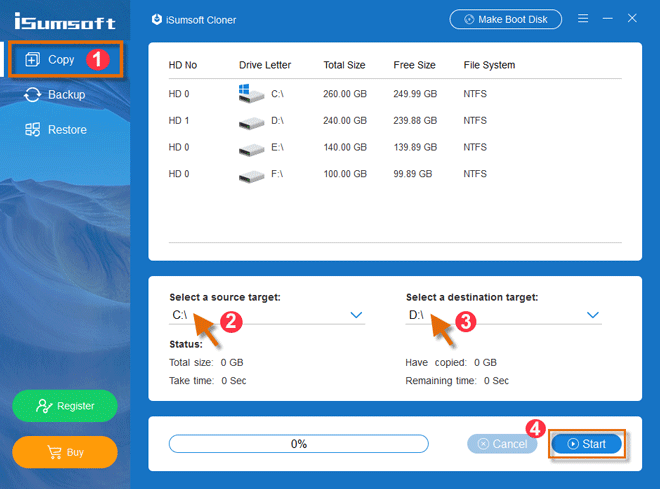
Paso 4: Espere de 20 a 30 minutos hasta que se complete el proceso de copia. Cuando aparezca "Misión completada", habrás terminado.
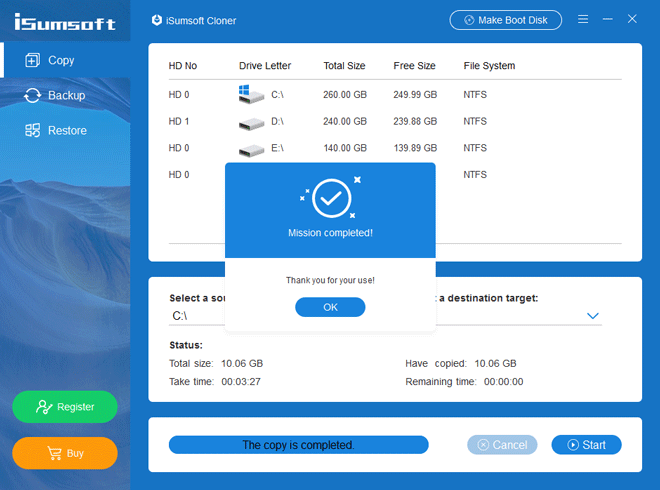
Paso 5: Ahora que el sistema operativo Windows 10 se clonó correctamente en el SSD M.2, todo lo que queda por hacer es configurar la computadora para que arranque desde el SSD M.2. Si el SSD M.2 es la única unidad instalada en la computadora, será la unidad de arranque principal de forma predeterminada, sin necesidad de ninguna configuración específica. Sin embargo, si su computadora contiene tanto el HDD como el SSD M.2, deberá acceder a la utilidad BIOS de la computadora para configurar el SSD M.2 como la primera unidad de arranque. Inicie o reinicie su computadora y presione continuamente la tecla BIOS (F2 u otra) hasta que aparezca la pantalla BIOS. Luego vaya a la pestaña Arranque y configure el SSD M.2 como el primer dispositivo de arranque. Eso es todo. La copia clonada de Windows 10 funcionará perfectamente en el SSD M.2 sin ningún problema.
-
 ¿Cómo eliminar las fotos duplicadas en Mac?El desorden digital es un problema común, especialmente con fotos. La mayoría de las personas toman numerosas tomas desde ángulos similares, lo que ...Tutoriales de software Publicado el 2025-05-02
¿Cómo eliminar las fotos duplicadas en Mac?El desorden digital es un problema común, especialmente con fotos. La mayoría de las personas toman numerosas tomas desde ángulos similares, lo que ...Tutoriales de software Publicado el 2025-05-02 -
 Los mejores cargadores solares recomendados en 2025Whether you often camp off the grid, go backpacking, or grapple with power outages, a solar charger is a nifty gadget to have in your arsenal. It can ...Tutoriales de software Publicado el 2025-05-02
Los mejores cargadores solares recomendados en 2025Whether you often camp off the grid, go backpacking, or grapple with power outages, a solar charger is a nifty gadget to have in your arsenal. It can ...Tutoriales de software Publicado el 2025-05-02 -
 La mejor guía para restablecer su teléfono sin perder datosrejuvenecer su teléfono inteligente: una guía para reiniciar la fábrica ¿Recuerdas la emoción inicial de encender su nuevo teléfono? ¿Esa interfaz...Tutoriales de software Publicado el 2025-05-01
La mejor guía para restablecer su teléfono sin perder datosrejuvenecer su teléfono inteligente: una guía para reiniciar la fábrica ¿Recuerdas la emoción inicial de encender su nuevo teléfono? ¿Esa interfaz...Tutoriales de software Publicado el 2025-05-01 -
 7 consejos prácticos para la nueva versión de Apple de la aplicación MensajesGEMS OCULTO DE IMESSAGE: Mastering de las características de mensajería mejoradas de iOS 16 iMessage, la plataforma de mensajería segura de Apple, ...Tutoriales de software Publicado el 2025-05-01
7 consejos prácticos para la nueva versión de Apple de la aplicación MensajesGEMS OCULTO DE IMESSAGE: Mastering de las características de mensajería mejoradas de iOS 16 iMessage, la plataforma de mensajería segura de Apple, ...Tutoriales de software Publicado el 2025-05-01 -
 Cómo esconderse en plataformas sociales como Instagram, Facebook, XMantener la privacidad en línea en las redes sociales es crucial, incluso para amigos y familiares cercanos. Es posible que desee limitar el acceso ...Tutoriales de software Publicado el 2025-05-01
Cómo esconderse en plataformas sociales como Instagram, Facebook, XMantener la privacidad en línea en las redes sociales es crucial, incluso para amigos y familiares cercanos. Es posible que desee limitar el acceso ...Tutoriales de software Publicado el 2025-05-01 -
 Un tutorial simple sobre cómo fax archivos en su teléfonoAlgunas organizaciones aún no aceptan documentos por correo electrónico; en su lugar, puede necesitar documentos de fax. No, no puede usar la conexió...Tutoriales de software Publicado el 2025-04-29
Un tutorial simple sobre cómo fax archivos en su teléfonoAlgunas organizaciones aún no aceptan documentos por correo electrónico; en su lugar, puede necesitar documentos de fax. No, no puede usar la conexió...Tutoriales de software Publicado el 2025-04-29 -
 ¿Cómo eliminar archivos Mac temporales? Encontrar y claros métodosBorrar archivos temporales en su Mac: Reclamar el espacio de disco y aumentar el rendimiento Los archivos temporales, a menudo pasados por alto, ...Tutoriales de software Publicado el 2025-04-29
¿Cómo eliminar archivos Mac temporales? Encontrar y claros métodosBorrar archivos temporales en su Mac: Reclamar el espacio de disco y aumentar el rendimiento Los archivos temporales, a menudo pasados por alto, ...Tutoriales de software Publicado el 2025-04-29 -
 ¿El volumen está atascado al 100% en Windows? Prueba estas soluciones¿Volumen de Windows atascado al 100%? ¡Fácil de arreglar! ¡Los problemas de volumen de la computadora son un dolor de cabeza! Si su volumen de Wind...Tutoriales de software Publicado el 2025-04-29
¿El volumen está atascado al 100% en Windows? Prueba estas soluciones¿Volumen de Windows atascado al 100%? ¡Fácil de arreglar! ¡Los problemas de volumen de la computadora son un dolor de cabeza! Si su volumen de Wind...Tutoriales de software Publicado el 2025-04-29 -
 Cómo eliminar sus datos del sitio de búsqueda de una personaEste artículo se actualizó por última vez el 24 de febrero de 2025. Muchas personas no saben que una cantidad significativa de sus datos perso...Tutoriales de software Publicado el 2025-04-21
Cómo eliminar sus datos del sitio de búsqueda de una personaEste artículo se actualizó por última vez el 24 de febrero de 2025. Muchas personas no saben que una cantidad significativa de sus datos perso...Tutoriales de software Publicado el 2025-04-21 -
 Cómo disfrazar un iPad como una computadora portátilEste artículo actualizado (publicado originalmente el 31 de octubre de 2019) explora cómo transformar su iPad en una alternativa de computadora portá...Tutoriales de software Publicado el 2025-04-21
Cómo disfrazar un iPad como una computadora portátilEste artículo actualizado (publicado originalmente el 31 de octubre de 2019) explora cómo transformar su iPad en una alternativa de computadora portá...Tutoriales de software Publicado el 2025-04-21 -
 ¿Cómo limpiar el caché del buzón de Mac? ¿Cómo eliminarlo en Mac?Esta guía explica cómo borrar el caché de correo en su Mac, abordando problemas comunes como el rendimiento lento y los problemas de carga por correo...Tutoriales de software Publicado el 2025-04-21
¿Cómo limpiar el caché del buzón de Mac? ¿Cómo eliminarlo en Mac?Esta guía explica cómo borrar el caché de correo en su Mac, abordando problemas comunes como el rendimiento lento y los problemas de carga por correo...Tutoriales de software Publicado el 2025-04-21 -
 Cómo priorizar la asignación de wifi a los dispositivos más necesariosLas casas modernas generalmente tienen múltiples dispositivos conectados a redes de acceso Wi-Fi simultáneamente, lo que a menudo conduce a la ten...Tutoriales de software Publicado el 2025-04-19
Cómo priorizar la asignación de wifi a los dispositivos más necesariosLas casas modernas generalmente tienen múltiples dispositivos conectados a redes de acceso Wi-Fi simultáneamente, lo que a menudo conduce a la ten...Tutoriales de software Publicado el 2025-04-19 -
 Revisión del software Antivirus McAfee: ¿Es suficiente? 【Función, precio】McAfee: un antivirus veterano, pero ¿es lo mejor para Mac? McAfee, un nombre de larga data y de buena reputación en ciberseguridad, ofrece una sóli...Tutoriales de software Publicado el 2025-04-19
Revisión del software Antivirus McAfee: ¿Es suficiente? 【Función, precio】McAfee: un antivirus veterano, pero ¿es lo mejor para Mac? McAfee, un nombre de larga data y de buena reputación en ciberseguridad, ofrece una sóli...Tutoriales de software Publicado el 2025-04-19 -
 OnePlus Watch 3 se pospone a abril debido a problemas divertidosDespués de que se lance el tan esperado reloj inteligente OnePlus Watch 3, el plan de compra puede requerir un ligero ajuste. Un problema de produ...Tutoriales de software Publicado el 2025-04-19
OnePlus Watch 3 se pospone a abril debido a problemas divertidosDespués de que se lance el tan esperado reloj inteligente OnePlus Watch 3, el plan de compra puede requerir un ligero ajuste. Un problema de produ...Tutoriales de software Publicado el 2025-04-19 -
 Consejos para aprovechar al máximo la función de tap en la parte posterior de su iPhoneA lo largo de los años, Apple ha desarrollado una gran cantidad de herramientas para hacer que el uso de iPhones sea más conveniente. Aunque la fu...Tutoriales de software Publicado el 2025-04-18
Consejos para aprovechar al máximo la función de tap en la parte posterior de su iPhoneA lo largo de los años, Apple ha desarrollado una gran cantidad de herramientas para hacer que el uso de iPhones sea más conveniente. Aunque la fu...Tutoriales de software Publicado el 2025-04-18
Estudiar chino
- 1 ¿Cómo se dice "caminar" en chino? 走路 pronunciación china, 走路 aprendizaje chino
- 2 ¿Cómo se dice "tomar un avión" en chino? 坐飞机 pronunciación china, 坐飞机 aprendizaje chino
- 3 ¿Cómo se dice "tomar un tren" en chino? 坐火车 pronunciación china, 坐火车 aprendizaje chino
- 4 ¿Cómo se dice "tomar un autobús" en chino? 坐车 pronunciación china, 坐车 aprendizaje chino
- 5 ¿Cómo se dice conducir en chino? 开车 pronunciación china, 开车 aprendizaje chino
- 6 ¿Cómo se dice nadar en chino? 游泳 pronunciación china, 游泳 aprendizaje chino
- 7 ¿Cómo se dice andar en bicicleta en chino? 骑自行车 pronunciación china, 骑自行车 aprendizaje chino
- 8 ¿Cómo se dice hola en chino? 你好Pronunciación china, 你好Aprendizaje chino
- 9 ¿Cómo se dice gracias en chino? 谢谢Pronunciación china, 谢谢Aprendizaje chino
- 10 How to say goodbye in Chinese? 再见Chinese pronunciation, 再见Chinese learning
























